Outlook. Ինչպես ստեղծել օրացույցի ավելացման հղում էլփոստին
Ինչպես գիտենք, երբ ցանկանում եք մարդկանց հրավիրել հանդիպման մասնակցելու, սովորաբար ձեզանից շատերը հանդիպման հարցում կուղարկեն Outlook-ում, այնուհետև, եթե հասցեատերերը ընդունեն, հանդիպման տարրը կավելացվի նրանց օրացույցում: Այստեղ այս ձեռնարկը ներկայացնում է այս աշխատանքին հասնելու այլընտրանքային մեթոդ՝ ստեղծելով ավելացնել օրացույցի հղում հաղորդագրության մարմնում:
Ծանոթագրություն. Ձեռնարկում ներկայացված մեթոդները գործում են Outlook 2021-ում, եթե դուք այլ տարբերակներում եք, կարող են լինել որոշակի տարբերություններ քայլերի մեջ:
Ստեղծեք օրացույցի ավելացման հղում էլփոստին
Ստեղծեք օրացույցի ավելացման հղում էլփոստին
Նախ, նշանակեք հանդիպում:
1. Խառնել դեպի Օրացույց տեսարան, տակ Գլխավոր էջանշանը, սեղմեք Նոր նշանակում է նոր խումբ:
2. Մեջ Նշանակում պատուհան, խմբագրեք վերնագիրը, մեկնարկի ժամը, ավարտի ժամը, գտնվելու վայրը և ձեզ անհրաժեշտ այլ տեղեկություններ: Այնուհետեւ սեղմեք Փրկել և փակել.
Այնուհետև ուղարկեք iCalendar հավելվածը
3. Ձեր օրացույցում գտեք հենց հիմա ստեղծած նշանակումը, սեղմեք դրա վրա, այնուհետև՝ տակ Ամրացում էջանշանը, սեղմեք առաջ > Փոխանցել որպես iCalendar.
Այժմ հաղորդագրության պատուհանը դուրս է գալիս, և հանդիպումը տեղադրվել է որպես .ics հավելված:
Վերջապես, պահեք iCalendar-ը ընդհանուր վայրում և հղում ավելացրեք հաղորդագրության մարմնին
4. Աջ սեղմեք iCalendar.ics հավելվածի վրա, սեղմեք Պահել As համատեքստի ընտրացանկից: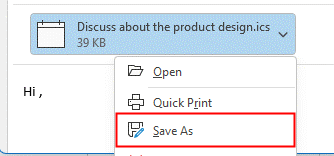
5. Ընտրեք ընդհանուր թղթապանակ, որը ձեր բոլոր հասցեատերերին թույլատրված է դիտել, և սեղմեք Փրկել iCalendar-ը դրանում պահպանելու համար: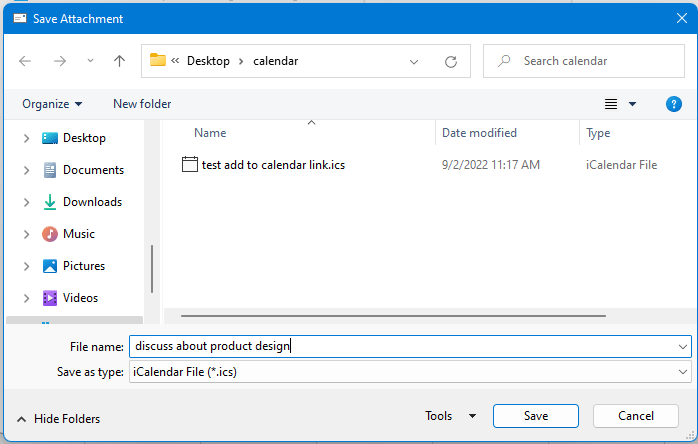
6. Ստեղծեք նոր էլ. Տեղադրել ապա նշեք կապ Հղումներ խմբում:
7. Մեջ Տեղադրեք հիպերհղումներ պատուհանը, սեղմեք Ֆայլից դուրս գալը կամ վեբ էջ ներդիրը ձախ պատուհանում, ապա ընտրեք թղթապանակի գտնվելու վայրը հասցե տեքստային տուփ: Սեղմել OK.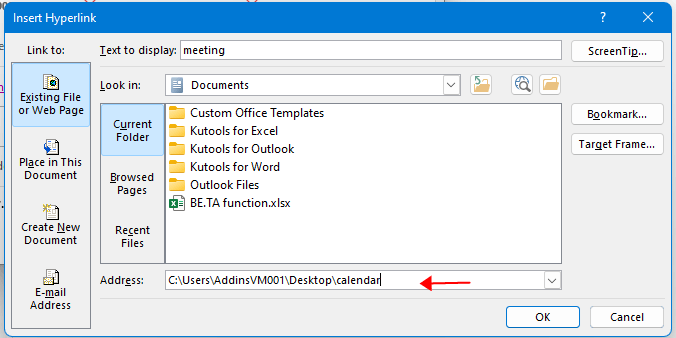
Այժմ ընտրված տեքստին ավելացվում է օրացույցի հղումը: Սեղմել ուղարկել կոճակը՝ նամակը հասցեատերերին ուղարկելու համար:
ԱկնարկԵթե ցանկանում եք ավելացնել օրացույցի հղումը նկարին, պարզապես տեղադրեք նկարը նախ՝ սեղմելով Տեղադրել > Նկար/Ձև/Սրբապատկերներ ինչպես ձեզ անհրաժեշտ է, ապա կրկնեք 7-րդ քայլը՝ նկարին iCalendar-ի գտնվելու վայրը ավելացնելու համար,
Երբ ստացողը սեղմում է կապակցված տեքստի վրա, երկխոսություն է հայտնվում՝ հիշեցնելու համար, թե արդյոք բացել թղթապանակը, սեղմեք այո iCalendar պանակը բացելու համար: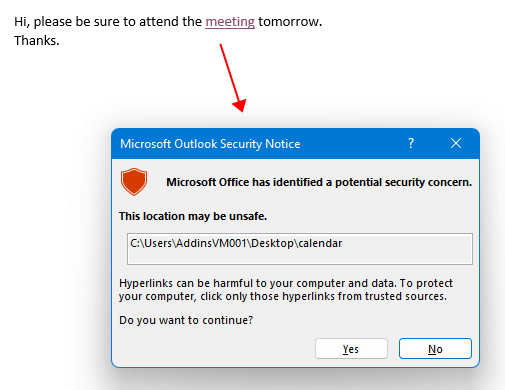
Այնուհետև iCalendar պանակում կրկնակի սեղմեք այն օրացույցի վրա, որը ցանկանում եք ավելացնել ձեր օրացույցին, այնուհետև Նշանակում պատուհանը դուրս է գալիս, սեղմեք Փրկել և փակել այն ավելացնել ձեր օրացույցում: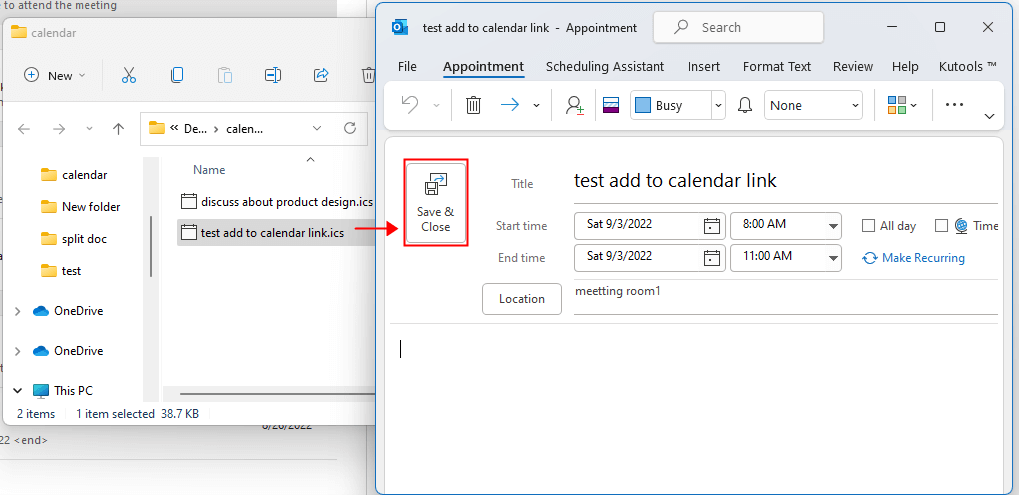
Գրասենյակի արտադրողականության լավագույն գործիքները
Outlook- ի համար նախատեսված գործիքներ - Ավելի քան 100 հզոր գործառույթ՝ ձեր Outlook-ը լիցքավորելու համար
🤖 AI Փոստի օգնական: Ակնթարթային պրոֆեսիոնալ նամակներ AI մոգությամբ. մեկ սեղմումով հանճարեղ պատասխաններ, կատարյալ հնչերանգներ, բազմալեզու վարպետություն: Փոխակերպեք էլ. փոստը առանց ջանքերի: ...
📧 Email ավտոմատացում: Գրասենյակից դուրս (հասանելի է POP-ի և IMAP-ի համար) / Ժամանակացույց ուղարկել նամակներ / Ավտոմատ CC/BCC էլփոստ ուղարկելիս կանոններով / Ավտոմատ փոխանցում (Ընդլայնված կանոններ) / Ավտոմատ ավելացնել ողջույնները / Ավտոմատ կերպով բաժանել բազմասերիստացող նամակները առանձին հաղորդագրությունների ...
📨 էլեկտրոնային կառավարման: Հեշտությամբ հիշեք նամակները / Արգելափակել խարդախության նամակները ըստ առարկաների և այլոց / Deleteնջել կրկնօրինակ նամակները / Ընդլայնված որոնում / Համախմբել Թղթապանակները ...
📁 Հավելվածներ Pro: Խմբաքանակի պահպանում / Խմբաքանակի անջատում / Խմբաքանակային կոմպրես / Auto Save- ը / Ավտոմատ անջատում / Ավտոմատ սեղմում ...
🌟 Ինտերֆեյս Magic: 😊Ավելի գեղեցիկ և զով էմոջիներ / Բարձրացրեք ձեր Outlook-ի արտադրողականությունը ներդիրներով դիտումների միջոցով / Նվազագույնի հասցնել Outlook-ը փակելու փոխարեն ...
???? Մեկ սեղմումով Հրաշքներ: Պատասխանել բոլորին մուտքային հավելվածներով / Հակաֆիշինգի էլ. նամակներ / 🕘Ցուցադրել ուղարկողի ժամային գոտին ...
👩🏼🤝👩🏻 Կոնտակտներ և օրացույց: Խմբաքանակի ավելացրեք կոնտակտներ ընտրված էլ / Կոնտակտային խումբը բաժանեք առանձին խմբերի / Հեռացնել ծննդյան հիշեցումները ...
Over 100 Նկարագրություն Սպասեք ձեր հետազոտությանը: Սեղմեք այստեղ՝ ավելին բացահայտելու համար:

